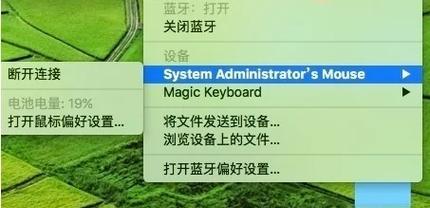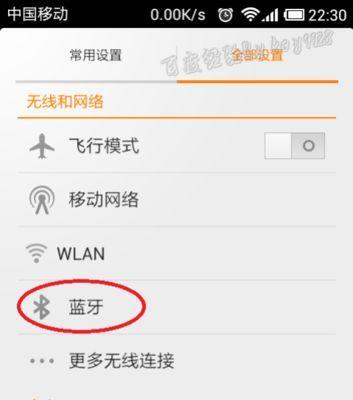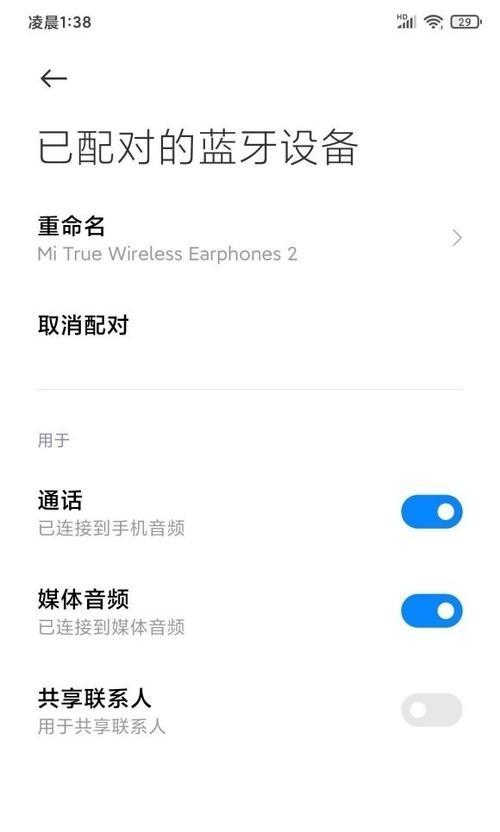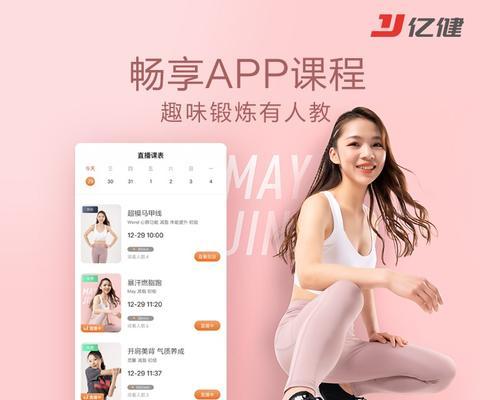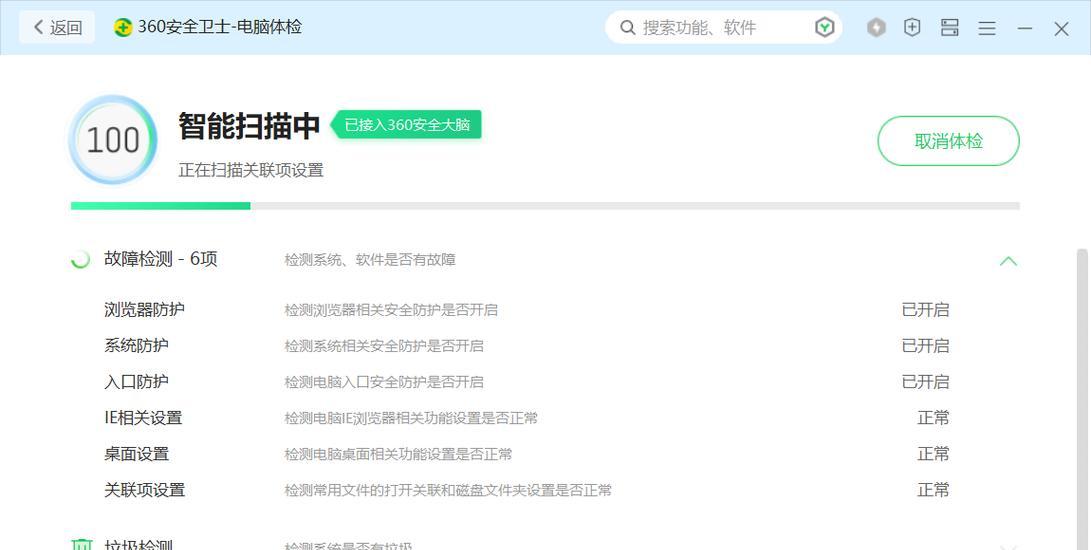蓝牙耳机连接到无线的步骤是什么?
蓝牙耳机作为无线音频设备中的热门选择,以其便捷性和高效性深入人心。然而,对于一些初次接触蓝牙耳机的用户而言,连接到无线设备可能会遇到些许挑战。在此,我将向您详细展示如何将蓝牙耳机连接到无线设备的步骤,确保您可以轻松享受无线音乐世界。
一、准备工作
在开始之前,请确保您的蓝牙耳机已完全充电,避免在连接过程中因电量不足导致的操作中断。同时,请确认您的无线设备(例如智能手机、平板电脑等)的蓝牙功能已经打开,并处于可被发现状态。
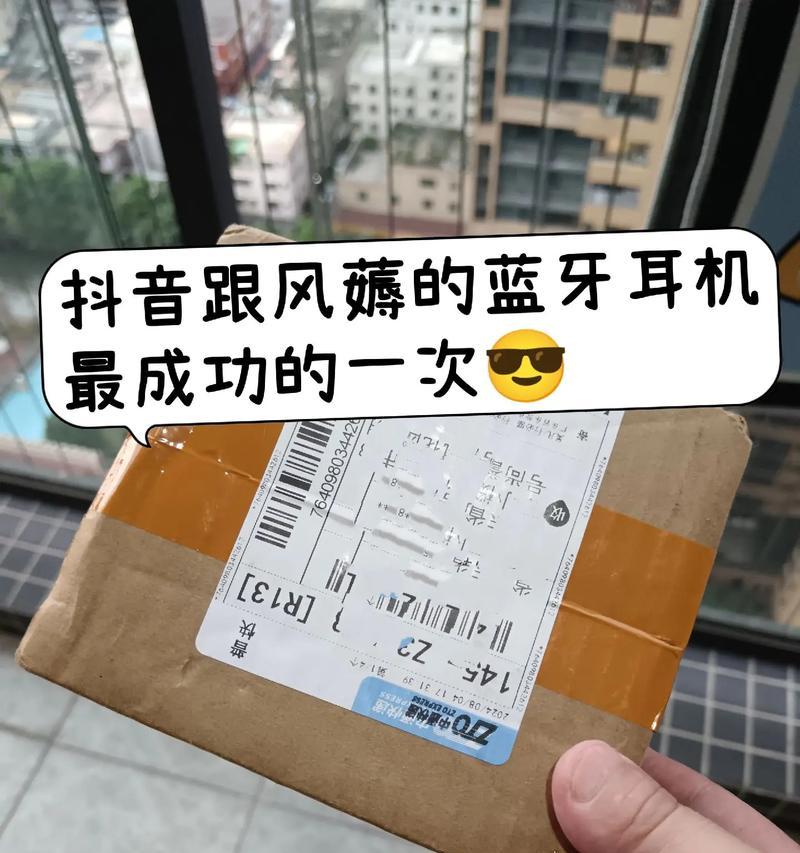
二、蓝牙耳机进入配对模式
1.寻找配对按键:请仔细阅读蓝牙耳机的用户手册,找到耳机上的配对按键。
2.长按配对按键:通常,您需要长按此按键数秒,直到指示灯开始闪烁,表示耳机现在处于配对模式。
3.注意指示灯状态:指示灯的颜色和闪烁频率会因不同型号的蓝牙耳机而异,请参考设备说明确认配对模式的正确指示灯状态。
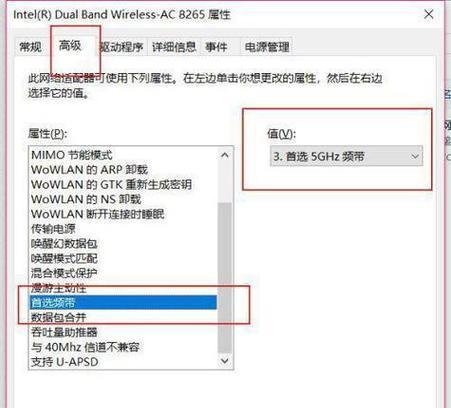
三、无线设备搜索蓝牙耳机
1.打开设备蓝牙设置界面:在大多数设备上,您可以通过下滑通知栏,点击蓝牙图标或进入设置菜单找到蓝牙选项。
2.开启蓝牙搜索功能:打开蓝牙搜索后,设备会自动搜索周围可连接的蓝牙设备。
3.等待设备显示:在提示列表中,应能看见您的蓝牙耳机型号名称,如果是首次连接,还会带有“配对”或“未配对”的字样。
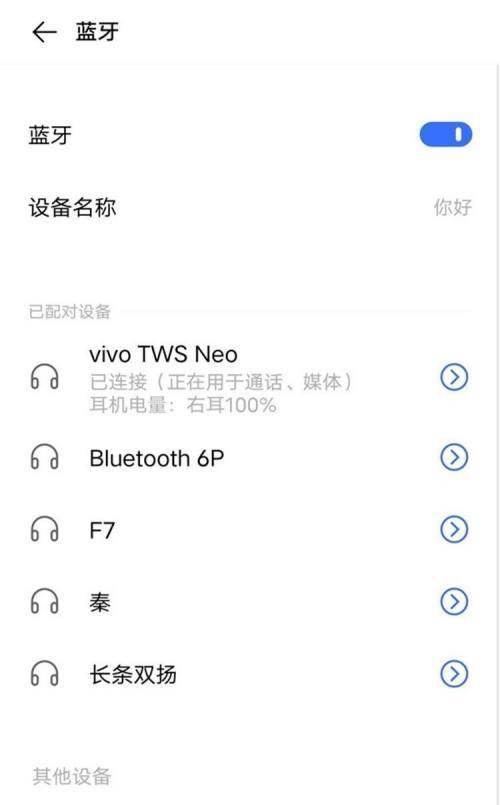
四、选择并连接蓝牙耳机
1.选择耳机:点击蓝牙耳机的名称进行连接,系统可能会要求您输入配对码,通常默认为“0000”或“1234”。
2.确认连接:一旦配对码输入正确,耳机名字旁边将显示已连接或配对成功的状态。
3.测试连接:完成连接后,尝试播放一段音频或拨打电话,确认声音是否通过蓝牙耳机正确输出。
五、解决可能遇到的问题
如果您在连接过程中遇到问题,可以尝试以下方法:
重启设备:关闭蓝牙耳机和无线设备的蓝牙功能,然后重新开启。
检查耳机电量:确保耳机电池充足,电量过低可能会影响配对。
距离检查:保持耳机与无线设备的距离在10米以内,距离过远可能会影响连接。
排除干扰源:尽量减少环境中的信号干扰,比如远离微波炉、路由器等。
六、蓝牙耳机使用小贴士
自动连接设置:部分蓝牙耳机支持自动连接功能,一旦耳机开启后会自动搜索并连接最后一次配对的设备,提高使用便利性。
音频延迟问题:一些蓝牙耳机可能会有音频延迟,观看视频或玩手机游戏时可以选择支持低延迟模式的耳机。
音量控制:部分耳机在无线设备上可直接调节音量,而有些则需要在耳机本身调节。
七、详细的蓝牙耳机型号连接教程
鉴于不同品牌和型号的蓝牙耳机可能具有特定的连接方式,以下列举部分常见品牌耳机的详细连接步骤:
苹果AirPods:自动打开耳机盖,靠近iPhone,等待设备弹出提示,点击连接。
华为FreeBuds:长按耳机上的配对按钮,等待耳机电量指示灯变为白光闪烁状态,从手机的蓝牙列表中选择耳机名称连接。
索尼WH1000XM4:确保耳机处于开机状态,长按耳机左侧的NC/AMB按钮启动耳机,从手机的蓝牙列表中选择耳机名称连接。
通过以上步骤,您应该能够顺利将蓝牙耳机连接到您的无线设备上。蓝牙耳机的无线连接功能不仅提供听觉上的享受,更加增添了使用上的灵活性。在此基础上,建议经常将耳机更新至最新固件,以便获得最佳的使用体验和性能表现。
请记住,不同的设备和耳机可能在具体操作上有所差异,在操作前参考相应的用户手册总是明智的选择。希望您能够快速掌握连接蓝牙耳机的技巧,并尽享无拘无束的音乐世界。
版权声明:本文内容由互联网用户自发贡献,该文观点仅代表作者本人。本站仅提供信息存储空间服务,不拥有所有权,不承担相关法律责任。如发现本站有涉嫌抄袭侵权/违法违规的内容, 请发送邮件至 3561739510@qq.com 举报,一经查实,本站将立刻删除。
相关文章
- 站长推荐
- 热门tag
- 标签列表
- 友情链接